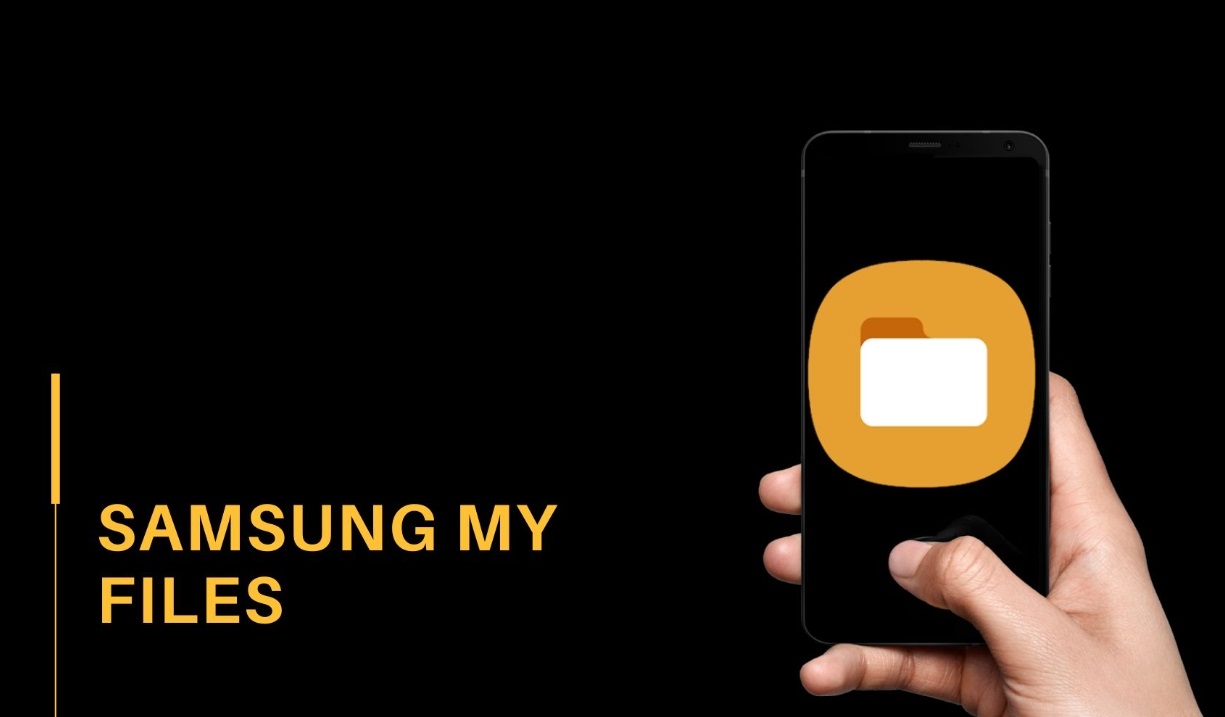iOS 10 İpuçları ve Hileleri: Muhtemelen Bilmediğiniz iOS 10 Özellikleri
Son Güncelleme tarihi 28 Haziran 2017 by Müşteri hizmetleri
Apple yeni iPhone 7 ve iPhone 7 Plus ile amiral gemilerini beklenildiği gibi son çeyrekte tanıttı. Yeni iPhone’lar bir önceki nesil iPhone’lara benzer görünebilir hatta çoğu insan için eşdeğer konumda durabilirler ama onlarla bildiğiniz pek çok şey değişmiş durumda. Elbetteki burada yazılım, iOS 10 etkin rol oynuyor.

iOS’ta yeni veya deneyimli olmanız farketmez muhtemelen bilmediğiniz bir yığın özellik söz konusu. Apple’ın iOS 10’la gizli özelliklerde büyük artışa gittiği bir gerçek. Aslında gizli özellikler denilse de bunlar ipuçları ve hileler olarak görülebilir. Çünkü iOS 10 yüklü cihazınızı kullanma becerinizi bunlarla arttırabilirsiniz.
Apple 2015 yılında tanıttığı iPhone 6s ve 6s Plus’la 3D Touch gibi eşsiz bir yazılım ve donanıma bağlı özelliği kullanımımıza sundu ve bu pek çok şeyi değiştirmiş, pratikleştirmiş oldu. Ancak yaygın olarak bu özellik unutuluyor veya kullanılmıyor. Halbuki kullanmak oldukça basit. Uygulama simgesi, bağlantı metni veya fotoğraf gibi pek çok detaya sertçe basmanız yeterli…
Tabiki 3D Touch özelliği iOS ve iOS 10 için gizli kalmış bir özellik değildir ve pek çok insan bu özelliğin farkındadır. Ancak bilinmeyen veya varlığından haberdar dahi olunmayan bir yığın iOS 10 özelliği mevcut. Bu basit ama etkili özelliklerle iOS cihazınızı kullanma yeteneğinizi geliştirebilirsiniz.
iOS 10 İpuçları ve Hileleri
- iPhone 7, 7 Plus, 6s, 6s Plus’da 3D Touch desteği ile ekranın en sol kenarına sertçe bastırın ve parmağınızı sağa doğru kaydırın. Bu şekilde uygulamalar arası geçişi hızlıca yapabilirsiniz.
- Ekranın sol kenarına bastırın ve tam ekran boyunca sağa doğru parmağınızı kaydırarak yine uygulamalar arası hızlı geçiş özelliğinden faydalanın.
- Videolarda sardırma yaparken parmağınızı kaydırma ikonunun üstünde iken aşağı veya yukarı doğru hareket ettirerek sardırma hassasiyetini/hızını ayarlayabilirsiniz.
- Takvim uygulamasında gün görünümünde bir olaya dokunun ve çevresinde parmağınızı sürükleyerek etkinliğin saatini kolayca değiştirin.
- Safari’de ekranın alt kısmında yer alan araç çubuğunu ve URL çubuğunu getirmek için ekrana hafifçe vurun.
- Safari’de sekme görünümünde “+” simgesine biraz uzun süreli dokunun ve son kapatılan sekmeleri görün.
- Hesap Makinesi uygulamasında ekranı sağa veya sola kaydırarak numaraları birer birer silebilirsiniz.
- Fotoğraflar uygulamasında video izlerle çift parmağınızı kullanarak yakınlaştırma ve uzaklaştırma yapabilirsiniz.
- Mesajlar veya Fotoğraflar uygulamasında bir görüntüyü açtıktan sonra görüntüye dokunun ve aşağı kaydırarak kolayca kapatın.
- Ekranın en üstüne hızlıca çıkmak için artık herkes ekranın üstüne iki defa dokunulması gerektiğini biliyor ama… Fotoğraf uygulamasında herhangi bir albüm içerisindeyken en alta ilerlemek için ekranın en altına iki defa dokunabilirsiniz.